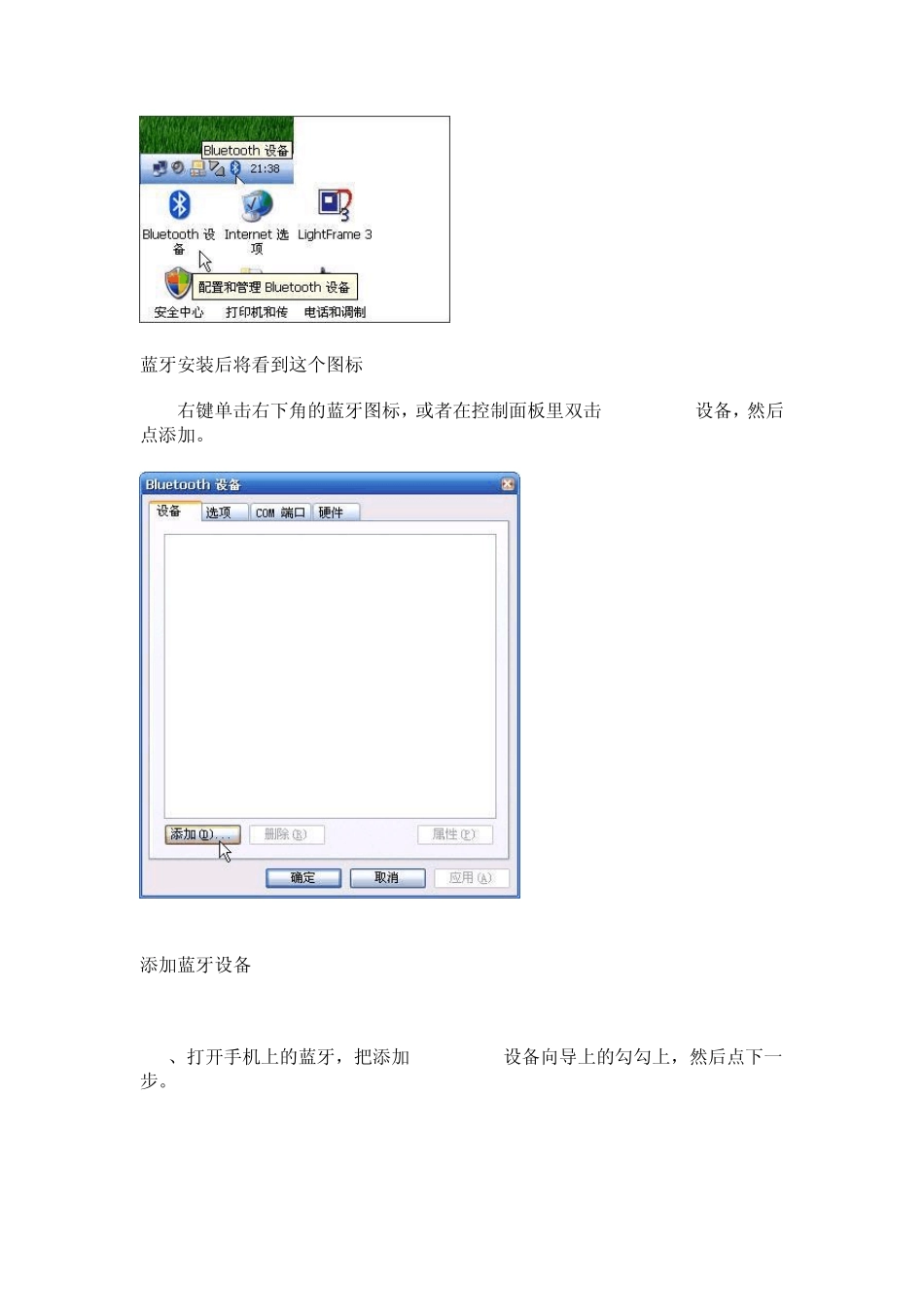笔记本蓝牙使用教程 最常用的就是手机和笔记本相连接了。 首先你确定自己的笔记本有没有蓝牙功能。。。。。。。。。。。。。。。 下面说的方法就是与手机相连! 打开手机蓝牙。 进入系统的“控制面板”,双击“BlueTooth设备”,然后按位于下方的“添加”按钮,需找你的手机(你的手机必须要开启蓝牙功能,对外可见),待搜到后选择连接,然后根据要求输入连接确认密码,由自己随意输(如:0000,然后在手机上会有显示,要求输入连接密码,在手机上输入密码(如:0000,与电脑输入的一致),这样你的手机就和电脑已经连接了。 下面的详细说明: 第一步:开通的你手机的蓝牙,具体到不同的手机操作也会不同, 请参阅你的手机使用说明书。 第二步:设置的你手提电脑。 1、找到电脑上的“本地连接”,然后选择“属性”。在“本地连接属性”中选择“高级”选项。在“internet 连接共享”中钩选上“允许其他网络用户通过此计算机的internet 连接来连接”。然后点击“确定”。 2、升好sp2之后,插上 USB的蓝牙适配器,XP提示发现新硬 件 ,自动 开始安 装 软 件 ,右 下角 第一次 出 现了微 软 出 品 的蓝牙标 志 ,控制面板里 也有。(没有安 装 sp2的xp操作系统或 者 其他系统需要自己安 装 蓝牙适配器的驱 动 ) 蓝牙安装后将看到这个图标 右键单击右下角的蓝牙图标,或者在控制面板里双击Bluetooth设备,然后点添加。 添加蓝牙设备 2、打开手机上的蓝牙,把添加Bluetooth设备向导上的勾勾上,然后点下一步。 进行下一步 3、开始自动搜索。 自动搜索 4、电脑发现了 Nokia 6600,选中它,点下一步。 电脑发现了 Nokia 6600 5、这里所谓的密钥就是以前的配对通行码,不要让它选择,它会弄出一大串来„„ 自己选择配对的通行码,随便输入几个数字,我这里写的是 123456,然后点下一步。 配对通行码 6、开始和手机配对。不出意外的话几秒钟后手机就会提示输入验证码,把刚才的数字输进去,配对成功。 连接手机 7、自动分配好了端口,分别是 COM3和 COM4。 自动分配好了端口 最后点击“完成”,当看到屏幕右下角见到一直在闪烁的小电脑图标,就表示一切搞定了,可以实现与蓝牙设备之间的数据传输,现在你的手提电脑就可以上网了。 很简单吧?其实这样的组网方式是把 GPRS手机上网转移到电脑上网,所以整个网络受移动网络的支配。这种网络的优点是真正摆脱空间的限制,只要手机有信号的地方基本都可以实现,缺点就是由于受网络速度不是特别快。